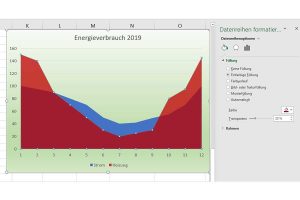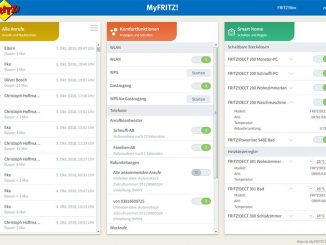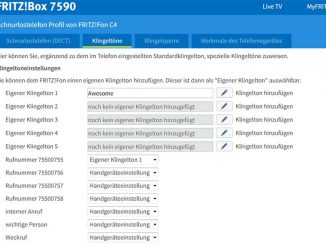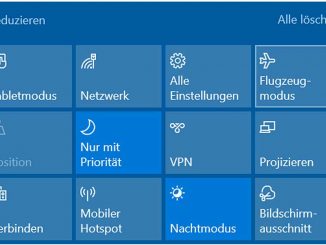Wenn in Excel die Werte zweier Datenreihen unter bestimmten Bedingungen voneinander abweichen, können Sie die Überlappungsbereiche mit einem Flächendiagramm visualisieren.
Excel bietet viele Möglichkeiten, Diagramme farblich so zu gestalten, dass die enthaltenen Infos auf einen Blick sofort zu erkennen sind. In diesem Beispiel sorgen wir dafür, dass die jährlichen Strom- und Heizungskosten eines Haushalts in einem Excel-Diagramm übersichtlich dargestellt werden.
Im Winter fallen in diesem Beispiel die Heizkosten deutlich höher aus als im Sommer, die Stromkosten fallen dagegen von März bis September höher aus. Im Diagramm ist diese Abweichung gut zu erkennen, da die blaue Stromkurve während dieser Monate höher steigt als die Heizkurve. Allerdings wird der Rest der blauen Fläche während der Wintermonate komplett von der roten Heizkurve überdeckt, sodass der Verlauf der Stromkosten in diesem Zeitraum nicht mehr sichtbar ist. Um dieses Darstellungsproblem in Excel zu lösen, gehen Sie in der rechten Randleiste auf „Datenreihen formatieren“.
Wählen Sie die Heizkurve per Rechtsklick aus und klicken Sie im Kontextmenü auf „Datenreihen formatieren“. In der rechten Spalte aktivieren Sie das Farbeimersymbol und lokalisieren den Regler „Transparenz“ in der Liste ganz unten. Nun verschieben Sie den Regler nach rechts, bis eine Transparenz von „25%“ angezeigt wird – wahlweise können Sie diesen Wert auch per Tastatur eingeben. Nun wird in Ihrem Excel-Diagramm der Verlauf der Stromkurve hinter der Heizkurve sichtbar.